Eh bien, les films 3D ne sont autres que les films en trois dimensions que les utilisateurs aiment regarder sur grand écran. Cependant, savez-vous que vous pouvez également regarder des films en 3D sur un PC sans rien payer ? Ce qui est plus intéressant, c’est que vous n’avez pas besoin d’installer de logiciel supplémentaire pour regarder des films en 3D sur un PC.
Le lecteur multimédia VLC est un outil qui vous permet de regarder des films en 3D sur un ordinateur. Pour ceux qui ne le savent pas, VLC est la meilleure application de lecteur vidéo disponible pour le système d’exploitation Windows. Le lecteur multimédia est toujours connu pour sa facilité d’utilisation et son adaptabilité.
La dernière version du lecteur multimédia VLC comprend également une option pour regarder des films en 3D. Il prend en charge les vidéos 3D et les lit sans aucun décalage. Ainsi, dans cet article, nous allons partager une méthode de travail pour regarder des films 3D sur un PC via le lecteur multimédia VLC.
Regarder des films 3D sur PC à l’aide de VLC Media Player
Donc, cet article explique comment regarder des films 3D sur un PC à l’aide d’un lecteur multimédia VLC. Si vous avez des doutes à ce sujet, faites-le nous savoir dans la zone de commentaires ci-dessous. J’espère que cet article vous a aidé! Partagez-le également avec vos amis.
1. Tout d’abord, télécharger et installer la dernière version du lecteur multimédia VLC depuis son site officiel.
2. Vous devez ouvrir et lire n’importe quel film 3D sur votre PC avec un lecteur multimédia VLC.
3. Maintenant, lorsque le film démarre dans la barre supérieure de VLC, cliquer sur Outils et sélectionner Effets et filtres.
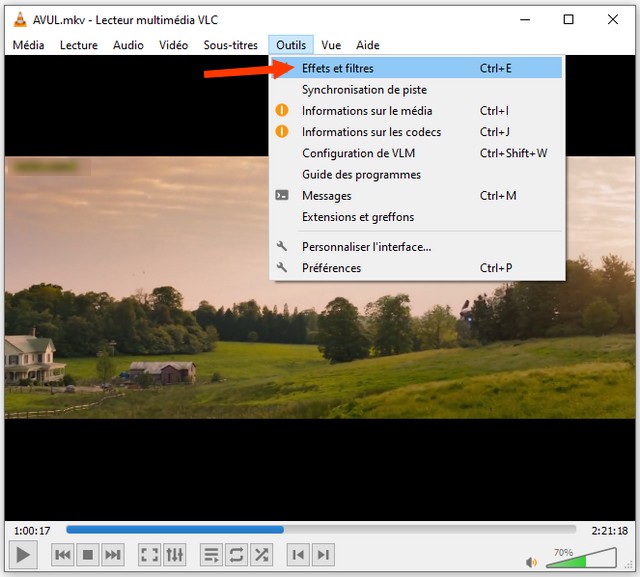
4. Maintenant, une boîte de dialogue apparaîtra comme indiqué ci-dessous, cliquer sur l’onglet Effets vidéo.
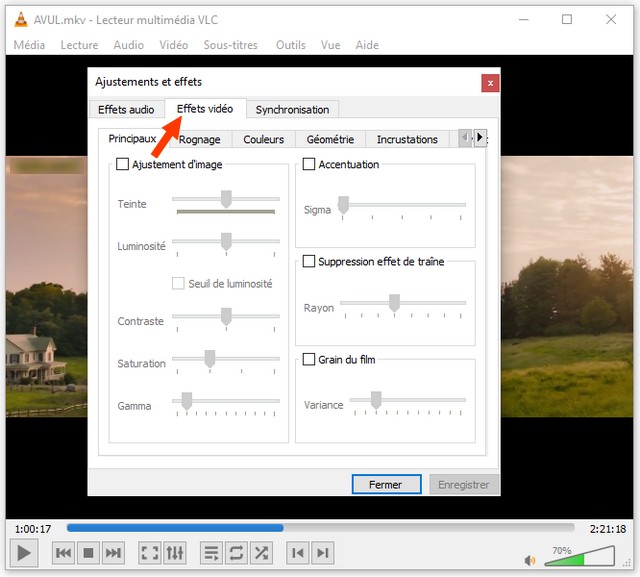
5. Nulle part, sélectionner l’onglet Avancé et vous verrez l’option ci-dessous.
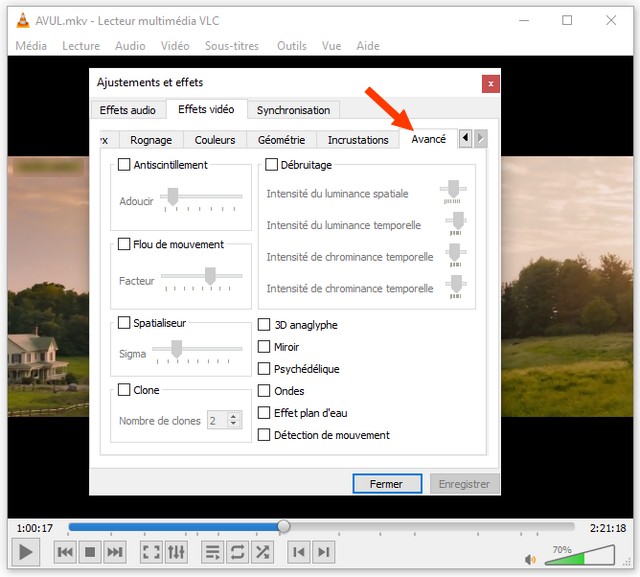
6. Nulle part, cocher l’option 3D anaglyphe (Cet effet active les effets 3D de votre lecteur multimédia VLC).
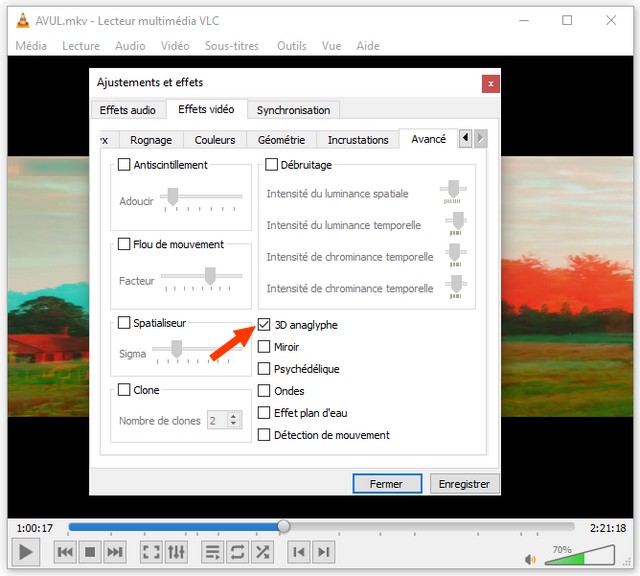
C’est ça; vous avez terminé. Maintenant, mettez vos lunettes rouge/cyan et profiter de votre film 3D dans votre lecteur multimédia préféré, qui est un lecteur multimédia VLC.
Si vous avez des questions ou des suggestions, faites-le nous savoir dans les commentaires. Consulter également ce guide sur les meilleurs sites de streaming pour regarder des films gratuitement.